在如今科技日新月异的时代,手机已经成为我们生活中不可或缺的一部分,随着科技的不断发展,旧手机往往被淘汰或者闲置。对于许多人来说,这些老手机可能已经不再具备与新一代智能手机相同的功能,但它们仍然可以发挥一定的作用。小米手机作为一款备受欢迎的智能手机品牌,具备许多先进的功能和特点,其中包括通过蓝牙互传文件的便利。接下来我们将详细介绍老手机如何使用小米互传以及小米手机如何通过蓝牙互传文件,让这些老手机焕发新生。
小米手机如何通过蓝牙互传文件
操作方法:
1.我们先打开手机上的设置选项。
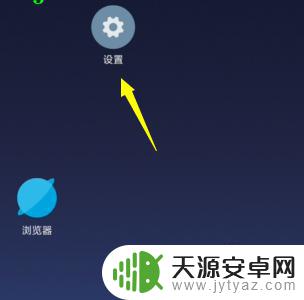
2.打开设置选项之后我们进入到这个设置的下面,找到连接与共享。
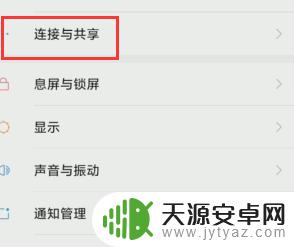
3.在连接共享的下面我们找到小米互传这个功能。
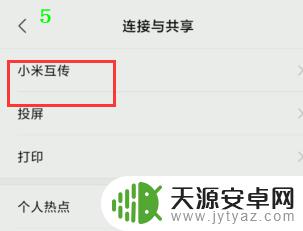
4.找到这个功能之后我们点击这个功能的开关开启。
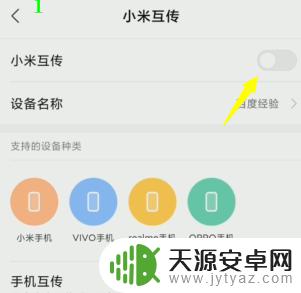
5.开启的时候有一个同意协议的提示,我们点击同意
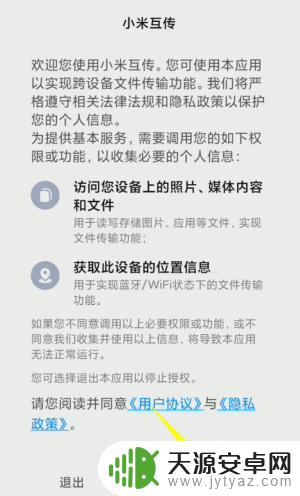
6.同意之后下面会显示当前支持互传的手机品牌。
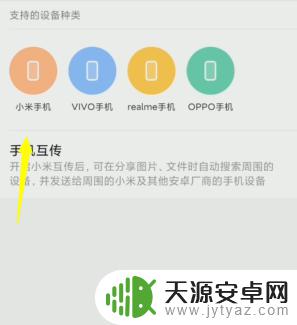
7.只要连接成功之后我们就可以传输文件了。

以上就是如何使用小米互传的全部内容,如果遇到这种情况,你可以按照以上步骤解决,非常简单快速。









